决定是否让您的 PC 或笔记本电脑通电过夜可能是个人喜好和特定需求的问题。 在做出这个决定时,既要考虑利弊。
这个问题的快速答案是,在夜间保持计算机连接和开机不会对计算机造成任何问题,但应长时间避免这种做法。
一方面,在运行密集型或耗时的进程(如渲染或下载大文件)时,可能需要让计算机过夜。
如果您想立即返回工作岗位,这也很方便,因为您的 PC 将立即准备好运行。
此外,如果计算机组件不断工作,可能会导致不必要的磨损。 在决定什么最适合您的情况时,权衡这些因素很重要。
在下面的文章中,我们将更详细地讨论是否可以在夜间打开计算机(PC 或笔记本电脑)电源,并解释一些安全执行此操作的选项。
让计算机开夜的利弊
优点
- 便利性:通过打开您的 PC 或笔记本电脑,您将在第二天无缝过渡到工作或休闲活动。 无需等待计算机启动或加载应用。
- 性能:如果执行更新或运行资源密集型任务(如渲染或下载大文件),则通宵计划可能是有利的。 这样,这些任务就不会干扰您的日常计算活动。
- 远程访问:您可能需要从其他位置远程连接到计算机,因此可能需要将其持续打开电源并连接到网络才能访问它。
缺点
- 电力和功耗:让 PC 保持打开状态的一个显着缺点是功耗增加,这可能导致更高的电费。 虽然较新的 PC 和笔记本电脑更节能,但当您不积极使用计算机时,这仍然是一笔不必要的开支。
- 磨损:长时间使用会导致计算机硬件组件磨损。 虽然这些设备确实可以持续数年,但在不使用时关闭计算机有助于延长其使用寿命。
- 安全问题:如果您的计算机长时间连接到 Internet 甚至局域网 (LAN),这会给黑客带来更长的攻击面(从时间上讲)。
现在,让我们探索计算机的一些操作模式,以帮助您了解其他一些选项,作为始终保持计算机开机状态的替代方法。
睡眠、休眠和关机模式
睡眠模式
当您将 PC 或笔记本电脑置于睡眠模式时,它会进入低功耗状态。 这有助于节省电量,同时让您轻松快速恢复工作。 打开的文档和应用程序仍保留在内存中,但非必要功能将暂停。
通常,当您拥有笔记本电脑并合上盖子时,计算机会进入睡眠模式。
对于 PC 计算机,当您短按电源按钮时,它也会进入睡眠模式。
如果您不希望运行任何应用程序,但只想在第二天早上快速启动计算机,这是一个不错的选择。
休眠模式
休眠模式类似于睡眠模式,但它将您的工作保存到硬盘驱动器而不是内存中。
这使您的 PC 可以完全关闭,与睡眠模式相比,可以节省更多电量。
重新打开电脑后,你的工作将恢复,你可以从上次中断的地方继续。
关机模式
关机模式是指您完全关闭 PC 电源。 所有打开的文档和应用程序都将关闭,计算机将完全关闭。
这样可以确保不消耗任何电量,但再次打开电脑时启动电脑和恢复工作需要更长的时间。
总之,您的 PC 有三种主要模式:睡眠、休眠和关机。 在功耗和恢复工作所需的时间方面,每个都有其优点和缺点。 选择最适合您的需求和习惯的一种。
接下来,我们将更详细地讨论在夜间将计算机置于开机状态的各种优点和缺点。
对 PC 组件和寿命的影响
当您让电脑运行过夜时,计算机的组件会持续使用,但影响因特定硬件而异。
您的 RAM、SSD 或硬盘驱动器 (HDD) 不会因通宵通电而受到显着影响。 此外,如果将计算机置于睡眠或休眠模式,这些组件的磨损最小。
但是,过热可能是其他组件的问题,例如处理器 (CPU)、显卡 (GPU) 或主板。
如果你的电脑在夜间运行任务或更新,这些组件会产生热量。
高效冷却对于保持这些组件的使用寿命至关重要。
冷却风扇:
计算机的风扇在散热方面起着关键作用。如果它们整夜奔跑,它们可能会磨损得更快。
灰尘也会积聚在风扇和通风口中,从而影响其性能。定期清洁风扇以尽量减少磨损并保持最佳冷却效果至关重要。
在考虑让电脑过夜的影响时,平衡潜在风险和收益至关重要。
对于需要连续运行的任务,例如隔夜更新或复杂计算,可能需要对组件施加额外的压力。请务必维护您的冷却系统,以防止不必要的磨损并最大限度地延长硬件的使用寿命。
性能、操作系统更新和病毒扫描
在夜间让计算机保持打开状态时,要考虑的一个方面是它可能会如何影响计算机的性能,以及它如何帮助执行必要的操作系统任务,例如更新和病毒扫描。
更新操作系统对于维护安全性和稳定性至关重要。通过让计算机过夜,您可以为这些更新提供自动下载和安装的机会。这是有益的,因为它不会影响您的日常计算活动。
要启用此功能,请转到控制面板并调整设置以在首选时间接受自动更新。
当您的计算机在一夜之间处于空闲状态时,这也是安排病毒扫描的最佳时机。
这可确保这些扫描不会干扰或减慢您的日常活动。通过在此期间执行病毒扫描,您还可以确保您的计算机免受任何潜在威胁的侵害,而不会中断您的工作流程。
综上所述:
- 睡眠或休眠模式可在节省电量的同时保持性能
- 通宵 PC 运行可实现自动操作系统更新
- 在闲置的 PC 时间安排病毒扫描,以方便和高效
下载繁重的文件和远程访问
有时,您可能需要下载大文件或远程访问您的 PC。在以下情况下,让计算机保持打开状态可能会有所帮助:
- 下载大量文件:大型下载(如高清电影或大量软件更新)可能需要数小时才能完成。通过让计算机运行一整夜,可以确保这些文件在您醒来时已准备好使用。请务必安排您的下载时间,以免干扰您的日常使用。
- 远程访问:如果您不在家或办公室,则可能需要远程访问计算机上的文件或程序。始终在线的 PC 使执行此操作变得更加容易,因为您可以简单地连接和检索所需的文件。
笔记本电脑与台式机
笔记本 电脑
当谈到在夜间让您的笔记本电脑开机时,有几个因素在起作用。
首先,考虑笔记本电脑的电池寿命。如果您将笔记本电脑插上电源并通宵充电,可能会导致电池随着时间的推移更快地磨损。
最好拔掉笔记本电脑的插头,让它每天用电池供电一段时间,以帮助延长其整体电池寿命。
此外,保持笔记本电脑持续连接到电源可能会导致其组件不必要的磨损,并导致更大的过热风险。
但是,在某些情况下,让笔记本电脑保持打开状态可能是有益的,例如:
- 运行更新或备份等维护任务
- 下载或上传大文件
- 执行冗长的任务,例如视频渲染
在这些情况下,请确保您的笔记本电脑位于平坦、坚硬的表面上,以允许适当的气流并避免过热。
台式电脑
在电池寿命方面,台式电脑没有与笔记本电脑相同的担忧,因此让它们保持开机的决定可能更直接。
如果连续打开,台式机的组件仍然会遇到一些磨损,但一般来说,它们比笔记本电脑更能处理这个问题。
然而,与笔记本电脑设备相比,让桌面通电过夜会消耗更多的电量。
只要您的台式机位于通风良好的区域以避免过热,并且您保持定期维护,让它通电过夜应该不会对其硬件造成重大问题,但与其他计算机设备(笔记本电脑、Chromebook 等)相比,它消耗的电力要多得多。
如何安全地让您的电脑过夜
如果您是游戏玩家,或者您拥有一台专为处理密集型任务而构建的计算机,那么与其他用户相比,您会更频繁地问这个问题。
别担心,只需几个简单的步骤,您就可以安全地让 PC 整夜开机。
首先,考虑启用休眠模式。这仅在您夜间不运行任何程序或任务但只希望计算机在第二天快速启动的情况下才有用。
休眠可节省您当前的工作和设置,同时使用最少的电量。要启用休眠,请前往控制面板,选择电源选项,然后在按下电源按钮时选择“休眠”作为首选选项。
为了帮助最大限度地减少能耗,请记住关闭任何不必要的外围设备,例如连接到 PC 的显示器、打印机等。此外,关闭所有不需要的应用程序有助于减少系统负载和功耗。
以下是一些快速提示,可让您的电脑安全过夜:
- 启用休眠模式以最大限度地降低功耗(在不运行任何软件程序时)
- 安排在夜间进行备份
- 关闭不必要的外围设备,如显示器和打印机
- 关闭不需要的应用程序以减少系统负载







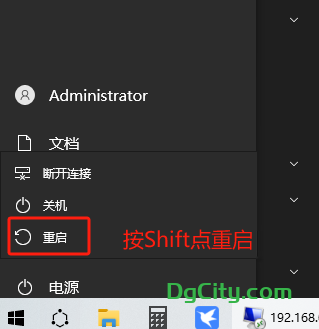


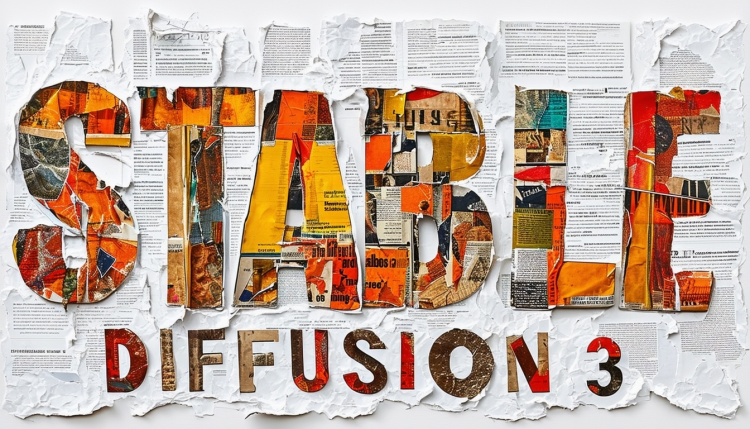
















暂无评论内容